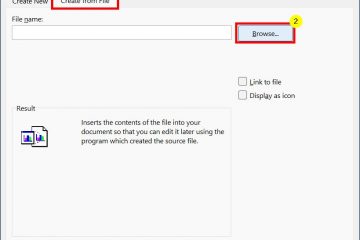.single. post-autor, autor : konstantinos tsoukalas, Última atualização : 29 de janeiro de 2025
Para erros”Houve um erro ao abrir este documento, o acesso negado”ou””Houve um erro ao abrir este documento, o caminho não existe”, continue lendo abaixo para corrigir o problema.
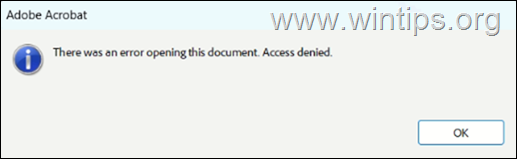
O erro do Adobe Acrobat”Houve um erro ao abrir este documento”, pode ocorrer para um dos três (3) motivos seguintes:
o arquivo pdf está corrompido.
Como corrigir: SharePoint & OneDrive Erro’Houve um erro ao abrir este documento, o acesso negado ou o caminho não existe nos arquivos PDF.
Etapa 1. Verifique se o arquivo PDF não está corrompido.
Primeiro de tudo, verifique se o arquivo PDF que você não pode abrir devido ao erro”houve um erro na abertura deste documento”não está danificado ou corrompido. Para fazer isso:
1. Clique com o botão direito do mouse no arquivo pdf e download no seu computador.
2. Então verifique se você pode abri-lo. Se sim, isso significa que o arquivo está ok. Isso significa que, se o número de caracteres em nome do arquivo e os nomes de todas as subpastas em uma pasta principal exceder 256, você receberá o erro”houve um erro ao abrir este documento, o caminho não existe”. Portanto, prossiga da seguinte forma:
1. mova ou copie o arquivo para o pai ou a pasta principal e verifique se você pode abri-lo.
para Exemplo: se você receber o erro ao tentar abrir o arquivo”sales11.pdf”armazenado no local a seguir…
\\ documents \ pasers1 \ pasta2 \ pasta3 \ pasta4 \ pasta5 \ sales11.pdf
… Mova ou copie-o para um dos seguintes locais e, em seguida, tente abri-lo novamente. Sales11.pdf
2. Agora, de acordo com o resultado, prossiga da seguinte forma:
Se o arquivo não abrir mesmo depois de movê-lo para uma pasta pai, prossiga para a etapa 3. Se o arquivo abrir após movê-lo para uma pasta pai, o erro será causado devido ao caminho longo do arquivo. Para superar esse problema, você pode manter o arquivo em uma pasta pai ou para reduzir o nome das pastas.